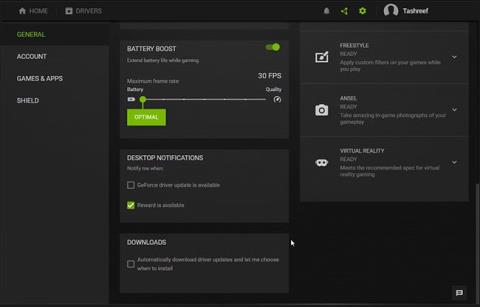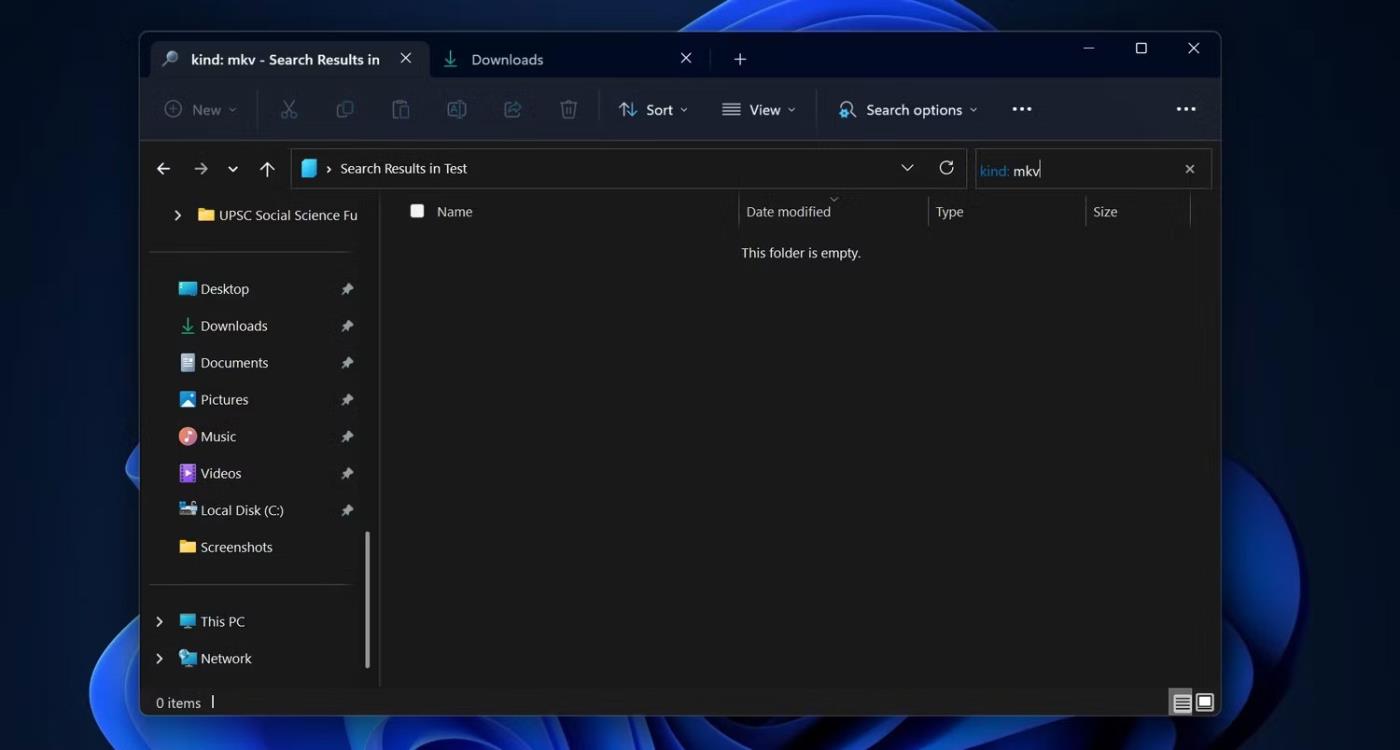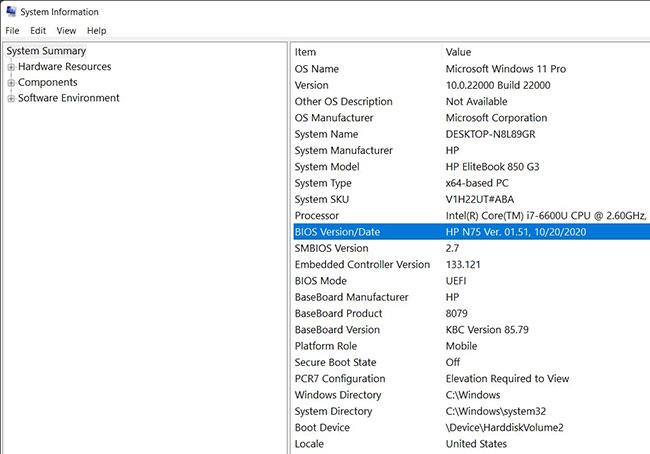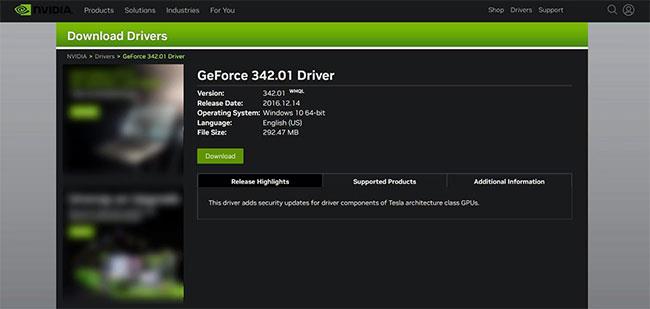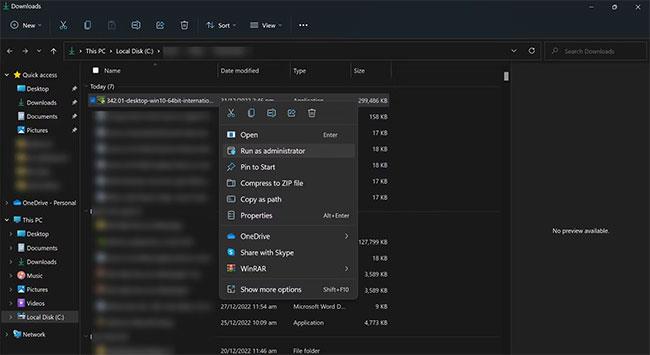Αντιμετωπίζετε προβλήματα με τη λήψη προγραμμάτων οδήγησης γραφικών χρησιμοποιώντας το Nvidia GeForce Experience ή άλλα εργαλεία του; Έχετε δοκιμάσει να εγκαταστήσετε προγράμματα οδήγησης που έχετε λάβει και διαπιστώσατε ότι δεν ακολουθούν τις οδηγίες σας; Εάν ναι, ενδέχεται να μην μπορείτε να χρησιμοποιήσετε πλήρως την ισχυρή κάρτα γραφικών που αγοράσατε για εκατοντάδες δολάρια από τη Nvidia. Γιατί συμβαίνει αυτό;
Ας διερευνήσουμε γιατί τα προγράμματα οδήγησης Nvidia δεν πραγματοποιούν λήψη ή εγκατάσταση στη συσκευή σας και τι μπορείτε να κάνετε για να το διορθώσετε.
Πώς να διορθώσετε το σφάλμα μη λήψης του προγράμματος οδήγησης Nvidia στα Windows
Υπάρχουν δύο βασικοί λόγοι για τους οποίους δεν γίνεται λήψη των προγραμμάτων οδήγησης Nvidia: Η ρύθμιση αυτόματης λήψης είναι απενεργοποιημένη ή υπάρχει πρόβλημα με το ίδιο το λογισμικό γραφικών Nvidia. Παρακάτω είναι τα βήματα που πρέπει να ακολουθήσετε για να το διορθώσετε.
1. Ενεργοποιήστε τις αυτόματες λήψεις στο Nvidia GeForce Experience
Για να ενεργοποιήσετε τις αυτόματες λήψεις στο Nvidia GeForce, ακολουθήστε τα παρακάτω βήματα:
1. Εκκινήστε το GeForce Experience αναζητώντας "GeForce Experience" στην Αναζήτηση των Windows.
2. Στην επάνω δεξιά γωνία, κάντε κλικ στην επιλογή Ρυθμίσεις (εικονίδιο με το γρανάζι).
3. Στην αριστερή πλαϊνή γραμμή, κάντε κλικ στην καρτέλα Γενικά.
4. Στη συνέχεια, κάντε κύλιση στο κάτω μέρος της σελίδας Γενικές ρυθμίσεις και επιλέξτε το πλαίσιο Αυτόματη λήψη ενημερώσεων προγραμμάτων οδήγησης και επιτρέψτε μου να επιλέξω πότε θα εγκαταστήσω .
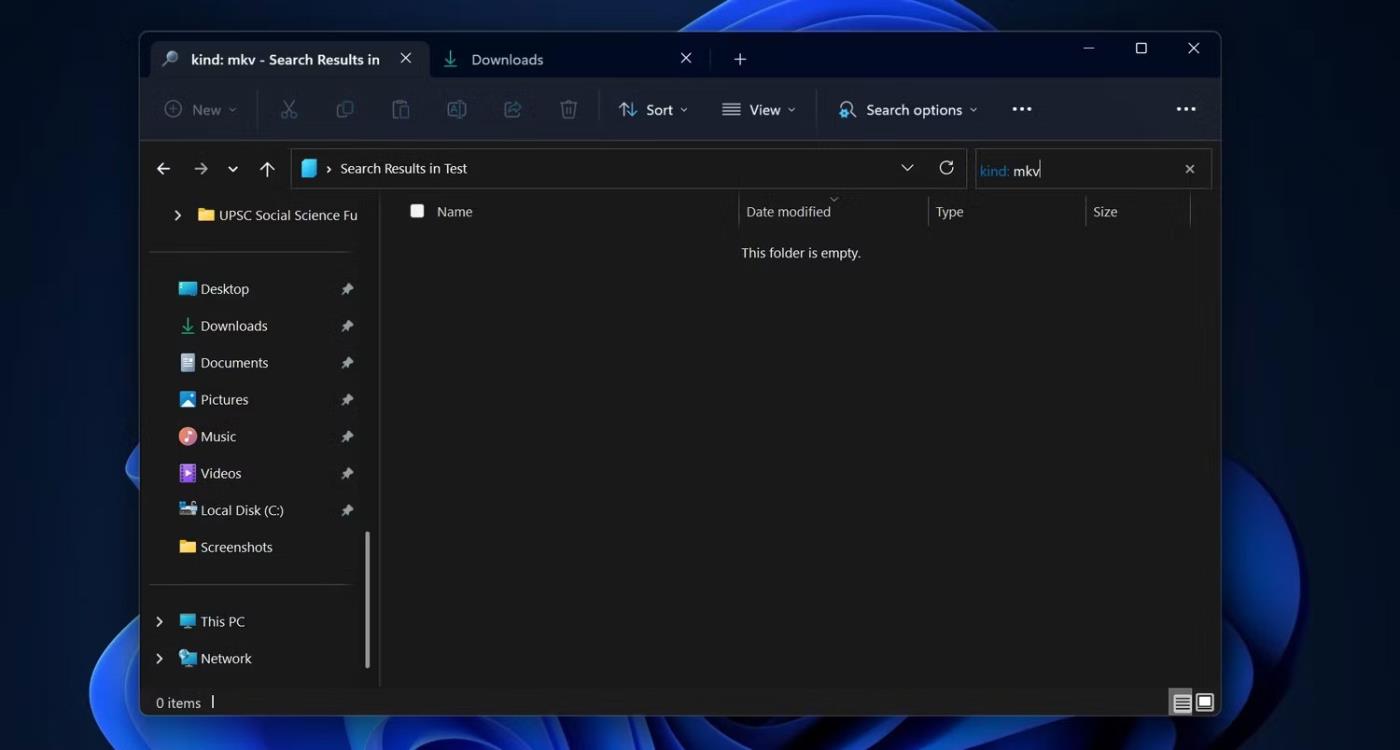
Απενεργοποιήστε τις αυτόματες ενημερώσεις στο GeForce Experience
Κλείστε το πρόγραμμα-πελάτη Nvidia και επανεκκινήστε το στη συνέχεια. Στη συνέχεια, επιλέξτε την καρτέλα του προγράμματος οδήγησης στην αρχική οθόνη του πελάτη και θα δείτε την πιο πρόσφατη ενημέρωση διαθέσιμη για εγκατάσταση. Εάν δεν βλέπετε τίποτα, κάντε κλικ στο πλαίσιο Έλεγχος για ενημερώσεις , όπου θα γίνει λήψη της πιο πρόσφατης ενημέρωσης. Εάν αυτό δεν σας βοηθήσει, προχωρήστε στο επόμενο βήμα.
2. Πραγματοποιήστε λήψη του προγράμματος οδήγησης με μη αυτόματο τρόπο
Εάν η παραπάνω μέθοδος δεν λειτουργεί, μπορείτε να κάνετε λήψη και εγκατάσταση του προγράμματος οδήγησης με μη αυτόματο τρόπο. Παρακάτω είναι τα βήματα που πρέπει να ακολουθήσετε.
1. Επισκεφτείτε τη σελίδα λήψης προγράμματος οδήγησης Nvidia .
2. Επιλέξτε τον σωστό τύπο προϊόντος, σειρά προϊόντων και προϊόν.
3. Στη συνέχεια, επιλέξτε το κατάλληλο λειτουργικό σύστημα.
4. Επιλέξτε Game Ready Driver (GRD) από το αναπτυσσόμενο μενού Τύπος λήψης .
5. Κάντε κλικ στο κουμπί Αναζήτηση όταν έχουν επιλεγεί οι σωστές επιλογές.
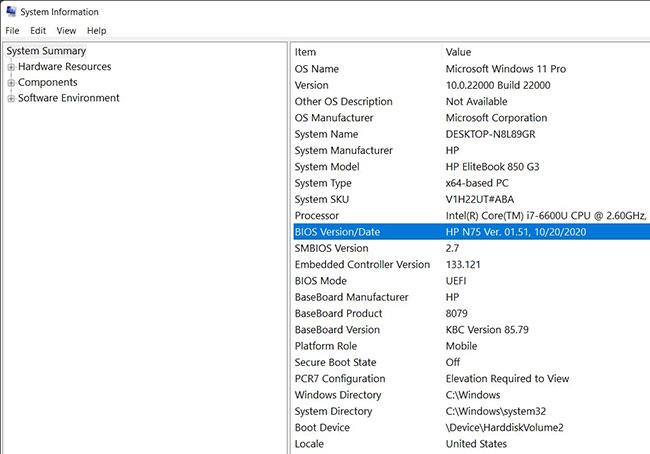
Επιλέξτε το πρόγραμμα οδήγησης για μη αυτόματη λήψη από τον ιστότοπο της Nvidia
6. Ανάλογα με το υλικό, η Nvidia θα βρει το κατάλληλο πρόγραμμα οδήγησης.
7. Κάντε κλικ στο κουμπί Λήψη.
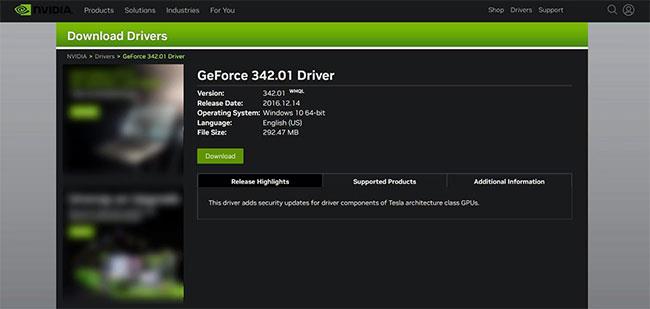
Κατεβάστε το σχετικό πρόγραμμα οδήγησης από τον ιστότοπο της Nvidia
Εάν το Nvidia Experience ή οποιοδήποτε άλλο πρόγραμμα-πελάτη Nvidia δεν πραγματοποιεί αυτόματη λήψη προγραμμάτων οδήγησης, μπορείτε να τα κατεβάσετε με μη αυτόματο τρόπο. Τι γίνεται όμως αν δεν εγκατασταθούν μετά τη λήψη;
Πώς να διορθώσετε το πρόγραμμα οδήγησης Nvidia που δεν εγκαθίσταται στα Windows
Τα προγράμματα οδήγησης Nvidia που δεν μπορούν να εγκατασταθούν μπορεί να οφείλονται σε παρεμβολές από λειτουργίες ασφαλείας των Windows ή εφαρμογές προστασίας από ιούς που προστατεύουν τη συσκευή σας, σε χρήση απαρχαιωμένων προγραμμάτων-πελατών Nvidia GeForce, λήψη μη συμβατών προγραμμάτων οδήγησης (κάρτες γραφικών). δεν υποστηρίζεται), σε προβλήματα φυσικής σύνδεσης ή σε παλιά προγράμματα οδήγησης στο λειτουργικό σύστημα.
Εάν το λογισμικό Nvidia δεν εγκαταστήσει το πρόγραμμα οδήγησης, ακολουθήστε αυτά τα βήματα.
1. Απενεργοποιήστε την προστασία από ιούς
Το Windows Defender ή το λογισμικό προστασίας από ιούς τρίτου κατασκευαστή μας βοηθά να συλλάβουμε ιούς προτού προκαλέσουν όλεθρο στη συσκευή. Ωστόσο, υπάρχουν φορές που δεν επιτρέπουν την εκτέλεση ασφαλών διεργασιών επειδή αυτά τα εργαλεία τα θεωρούν απειλή.
Αρχικά, θα πρέπει να βεβαιωθείτε ότι το λογισμικό προστασίας από ιούς ή το Windows Defender δεν παρεμβαίνει στη διαδικασία εγκατάστασης του προγράμματος οδήγησης. Η απενεργοποίησή τους είναι ο καλύτερος τρόπος για να γίνει αυτό. Δεν είστε σίγουροι πώς να απενεργοποιήσετε τις ενσωματωμένες δυνατότητες ασφαλείας των Windows; Δείτε τις οδηγίες του Quantrimang.com σχετικά με τον τρόπο απενεργοποίησης του Windows Defender .
Επιπλέον, εάν χρησιμοποιείτε οποιοδήποτε λογισμικό προστασίας από ιούς τρίτου κατασκευαστή, ανατρέξτε στις επίσημες οδηγίες στον ιστότοπο του προγραμματιστή. Αφού τα απενεργοποιήσετε, δοκιμάστε να εγκαταστήσετε ξανά το πρόγραμμα οδήγησης.
Ενεργοποιήστε ξανά το Windows Defender ή το λογισμικό προστασίας από ιούς μετά την επιτυχή εγκατάσταση του προγράμματος οδήγησης. Διαφορετικά, θα μπορούσατε να θέσετε τη συσκευή σας σε κίνδυνο.
2. Βεβαιωθείτε ότι τα Windows είναι ενημερωμένα
Η εκτέλεση ενός απαρχαιωμένου λειτουργικού συστήματος Windows μπορεί επίσης να εμποδίσει τη διαδικασία εγκατάστασης του προγράμματος οδήγησης, όπως και οι ξεπερασμένοι πελάτες GeForce Experience μπορεί να προκαλέσουν προβλήματα. Επομένως, βεβαιωθείτε ότι δεν υπάρχουν εκκρεμείς ενημερώσεις λειτουργικού συστήματος.
3. Εξαλείψτε τα ζητήματα συμβατότητας
Το πρόγραμμα οδήγησης Nvidia ενδέχεται επίσης να μην εγκατασταθεί εάν προσπαθείτε να εγκαταστήσετε ένα μη συμβατό πρόγραμμα οδήγησης. Κάθε κάρτα γραφικών απαιτεί διαφορετικό πρόγραμμα οδήγησης. Επομένως, ο πελάτης Nvidia θα εγκαταλείψει εάν το πρόγραμμα οδήγησης που προσπαθείτε να εγκαταστήσετε δεν ταιριάζει με το υλικό σας.
Επομένως, θα πρέπει να ελέγξετε προσεκτικά την κάρτα γραφικών που είναι εγκατεστημένη στη συσκευή σας και, στη συνέχεια, να πραγματοποιήσετε μη αυτόματη λήψη του προγράμματος οδήγησης που αντιστοιχεί στο υλικό σύμφωνα με τις οδηγίες μη αυτόματης λήψης προγραμμάτων οδήγησης. Εάν είστε βέβαιοι ότι το πρόγραμμα οδήγησης είναι συμβατό με το υλικό σας, προχωρήστε στο επόμενο βήμα.
4. Εγκαταστήστε το πρόγραμμα οδήγησης μη αυτόματα
Εάν ο πελάτης Nvidia δεν μπορεί να εγκαταστήσει προγράμματα οδήγησης, μπορείτε να τα εγκαταστήσετε με μη αυτόματο τρόπο. Για να το κάνετε αυτό, ακολουθήστε τις οδηγίες που αναφέρονται παραπάνω για να πραγματοποιήσετε μη αυτόματη λήψη του προγράμματος οδήγησης. Αφού ολοκληρωθεί η λήψη του προγράμματος οδήγησης, κάντε δεξί κλικ στο πακέτο εγκατάστασης του προγράμματος οδήγησης και κάντε κλικ στην επιλογή Εκτέλεση ως διαχειριστής .
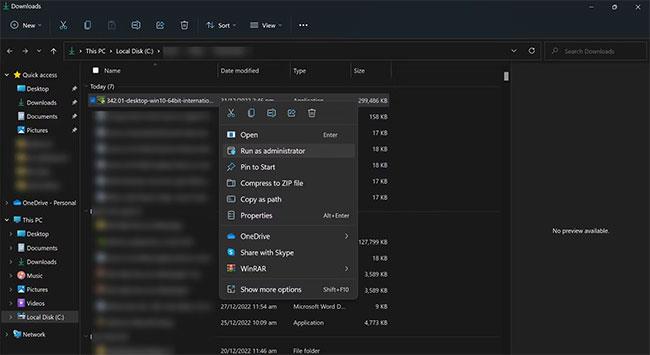
Εγκατάσταση προγραμμάτων οδήγησης Nvidia με μη αυτόματο τρόπο
Στη συνέχεια, ακολουθήστε τις οδηγίες που εμφανίζονται στην οθόνη για να εγκαταστήσετε το πρόγραμμα οδήγησης με μη αυτόματο τρόπο.
5. Εγκαταστήστε την παλαιότερη έκδοση του προγράμματος οδήγησης
Προσπαθείτε να εγκαταστήσετε ένα πρόγραμμα οδήγησης που κυκλοφόρησε πρόσφατα; Μερικές φορές, τα προγράμματα οδήγησης που κυκλοφόρησαν πρόσφατα έχουν σφάλματα που εμποδίζουν την εγκατάστασή τους. Εάν αντιμετωπίζετε αυτό το πρόβλημα με ένα πρόγραμμα οδήγησης που κυκλοφόρησε πρόσφατα από τη Nvidia, δοκιμάστε να εγκαταστήσετε μια παλαιότερη έκδοση.
Εάν η παλιά έκδοση εγκατασταθεί ομαλά, το πρόβλημα είναι με το νέο πρόγραμμα οδήγησης. Τα φόρουμ της Nvidia μπορεί να είναι ένα εξαιρετικό μέρος για να το επιβεβαιώσετε, καθώς και άλλοι χρήστες μπορεί να αντιμετωπίζουν το ίδιο πρόβλημα. Αν ναι, περιμένετε να διορθώσει το πρόβλημα η Nvidia. Μπορείτε να μείνετε με την παλαιότερη έκδοση μέχρι τότε.
6. Επανεγκαταστήστε το πρόγραμμα-πελάτη GeForce Experience
Εάν καμία από τις παραπάνω επιδιορθώσεις δεν σας βοηθήσει να εγκαταστήσετε το πρόγραμμα οδήγησης, η τελευταία σας λύση είναι να απεγκαταστήσετε το GeForce Experience ή οποιοδήποτε άλλο πρόγραμμα-πελάτη που χρησιμοποιείτε και να το εγκαταστήσετε ξανά. Αυτό σίγουρα θα πάρει χρόνο. Ωστόσο, θα σας γλιτώσει από το να χρειαστεί να αντιμετωπίσετε ξανά αυτό το πρόβλημα στο μέλλον.
Για να επανεγκαταστήσετε με επιτυχία, απεγκαταστήστε την τρέχουσα εγκατάσταση και διαγράψτε τυχόν ανεπιθύμητα αρχεία στο σύστημα. Σε ορισμένες περιπτώσεις, τα υπολείμματα ορισμένων αρχείων πελατών ενδέχεται να παραμείνουν στις ακόλουθες τοποθεσίες και πρέπει να αφαιρεθούν με μη αυτόματο τρόπο:
C:\Program Files\NVIDIA Corporation
C:\Program Files (x86)\NVIDIA Corporation
Η μη δυνατότητα λήψης και εγκατάστασης προγραμμάτων οδήγησης που κυκλοφόρησαν πρόσφατα μπορεί να είναι πολύ απογοητευτικό. Εάν ακολουθήσετε τις διορθώσεις στη λίστα, θα μπορείτε να κάνετε λήψη και εγκατάσταση προγραμμάτων οδήγησης Nvidia εύκολα. Εάν οι επιδιορθώσεις δεν λειτουργούν, μπορείτε να χρησιμοποιήσετε εργαλεία τρίτων για να ενημερώσετε τα προγράμματα οδήγησης .